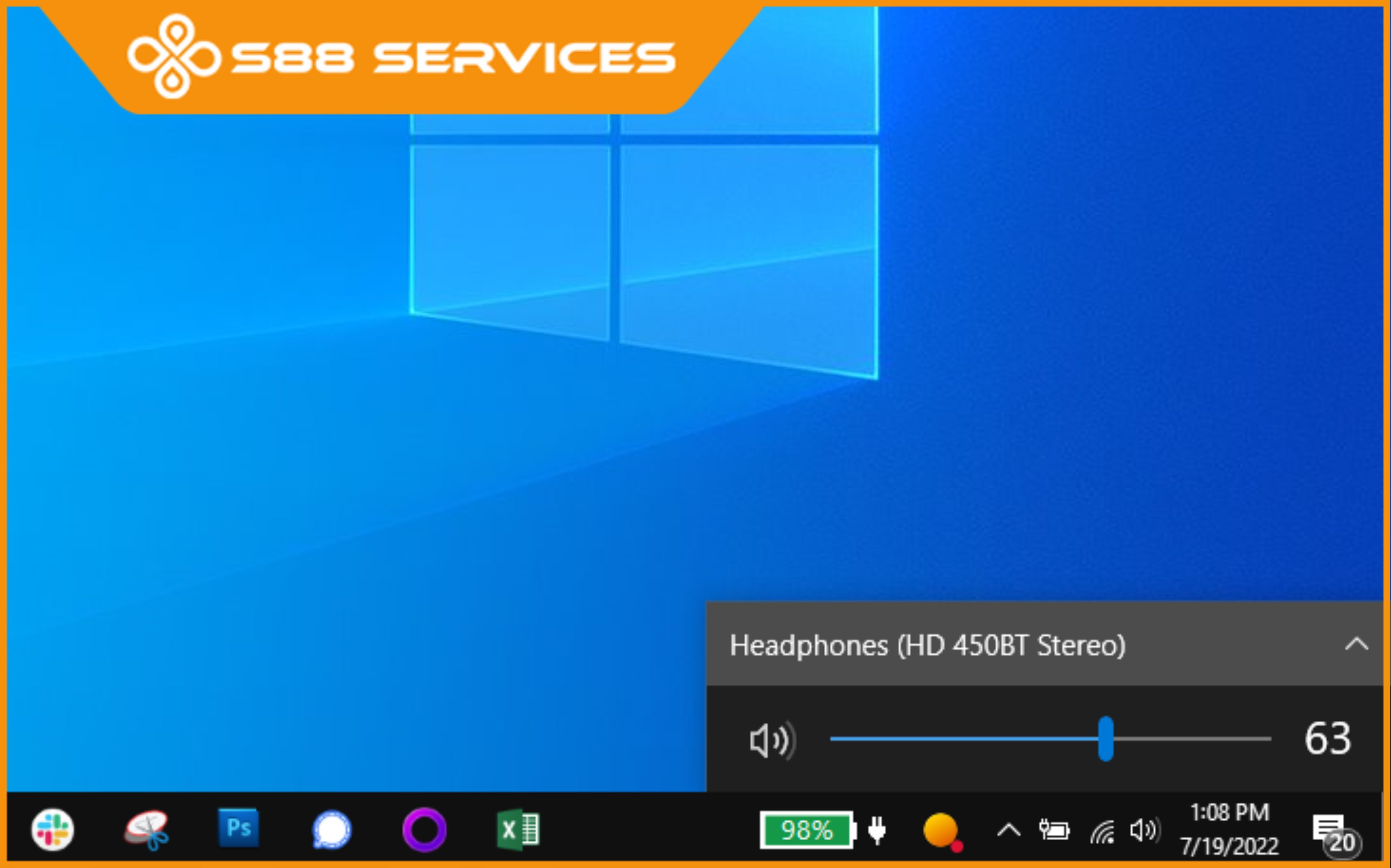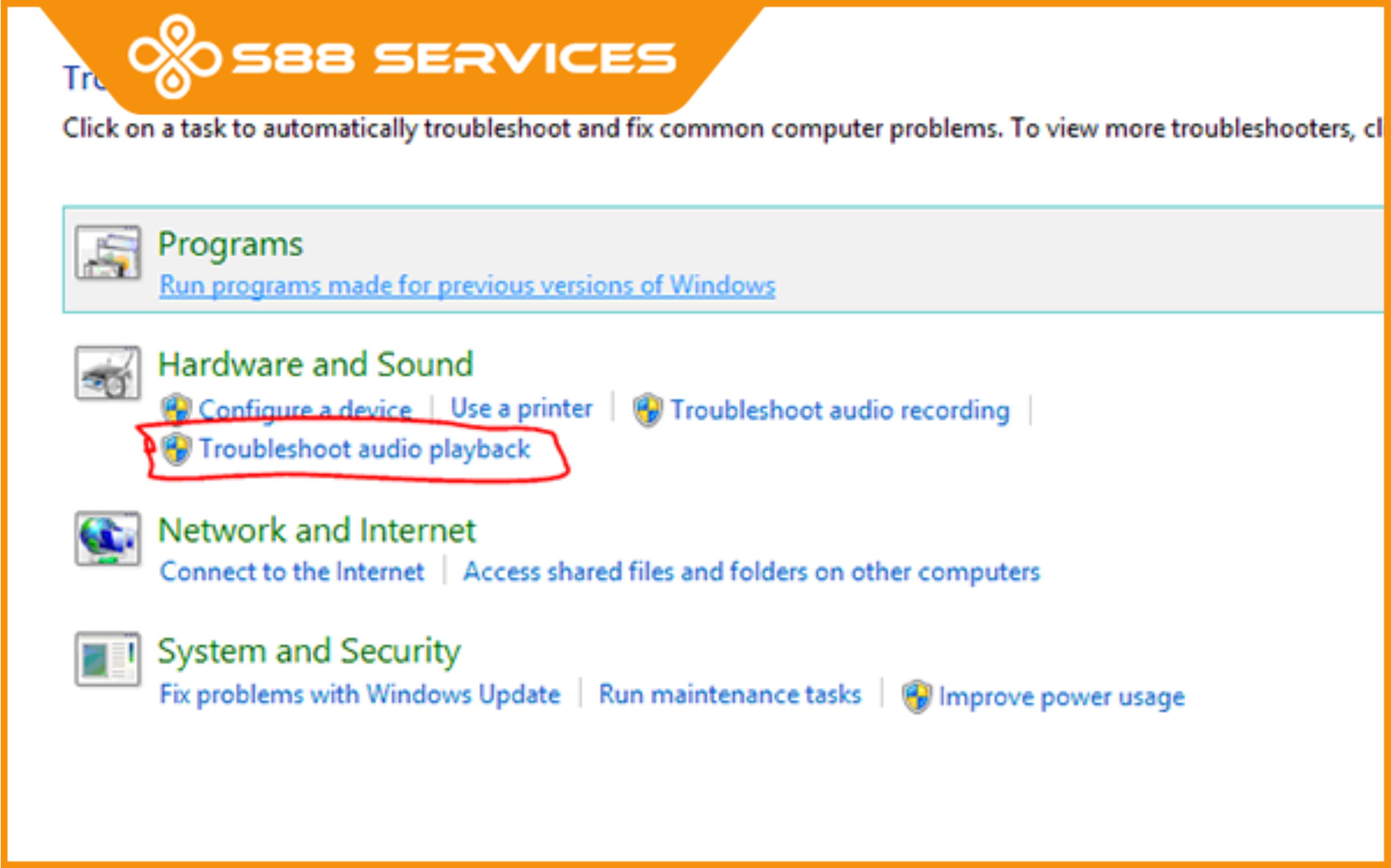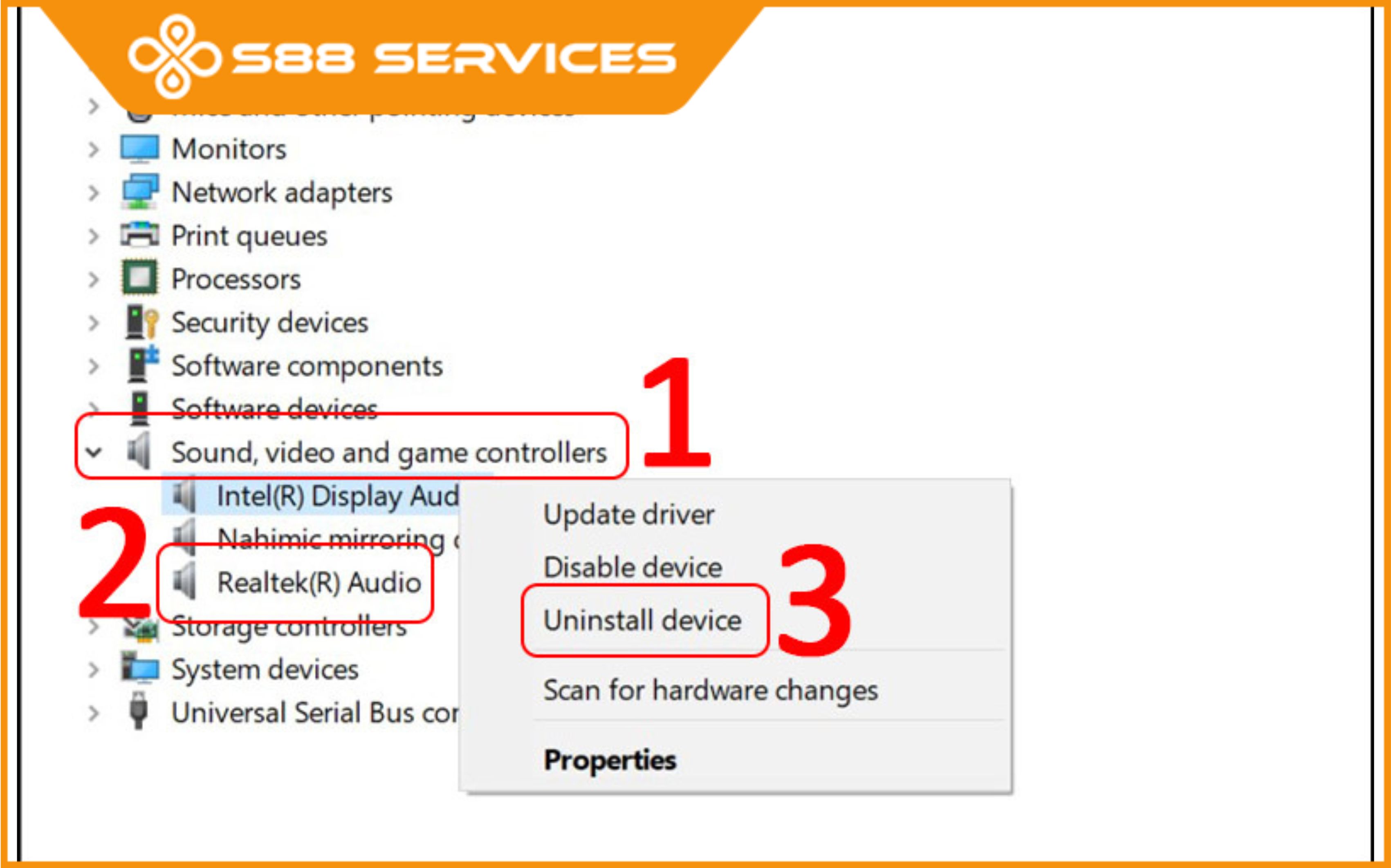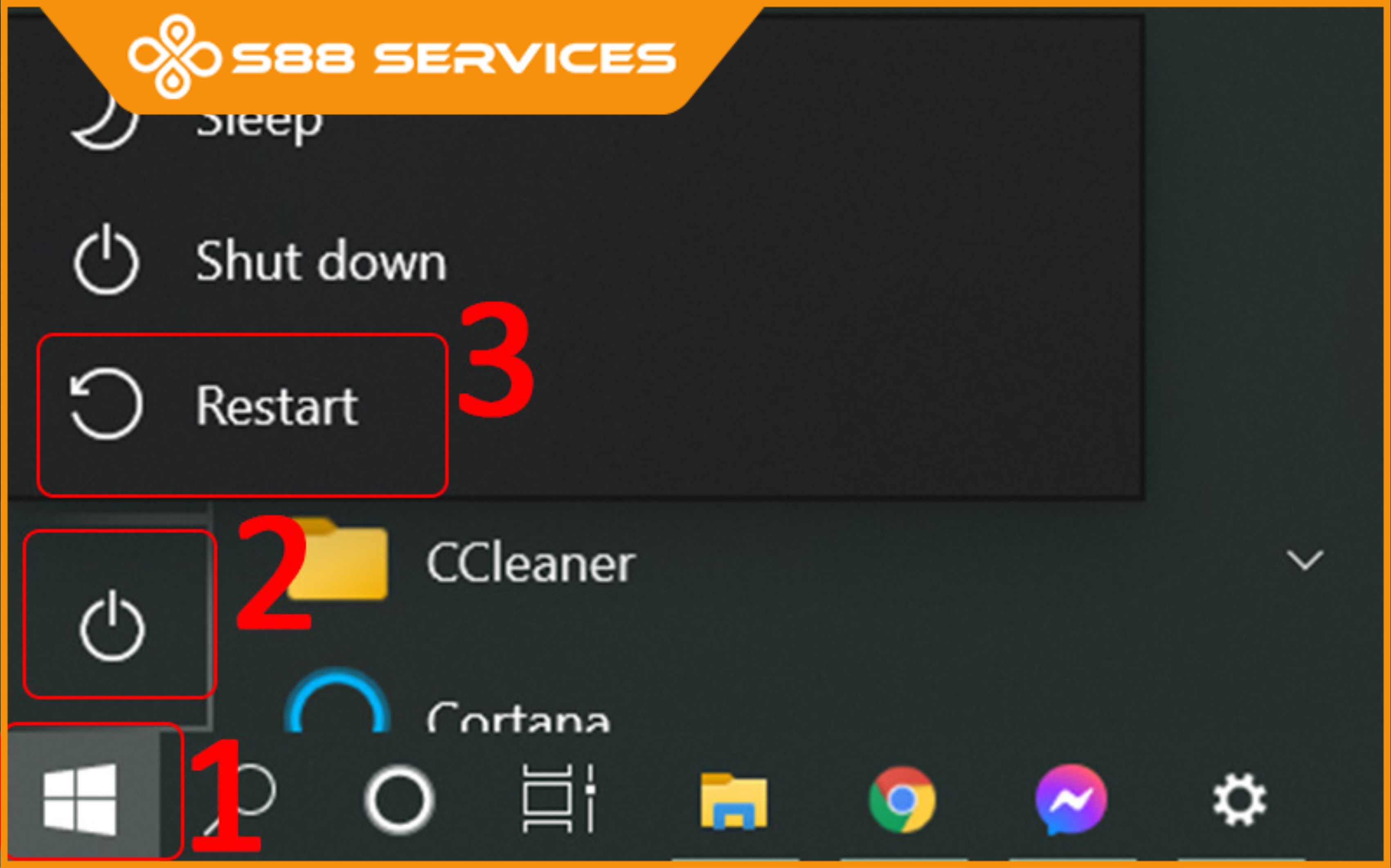Máy tính của bạn đang gặp phải vấn đề về âm thanh, loa bị rè và bạn không nghe được bất kỳ âm thanh nào từ loa? Đừng lo lắng! Việc mở loa máy tính trên Windows 10 khá đơn giản. Dưới đây là hướng dẫn chi tiết về cách mở loa máy tính Win 10 để bạn có thể khắc phục sự cố và sửa máy tính một cách nhanh chóng.
Mở loa máy tính Win 10 bằng cách kiểm tra cài đặt loa và âm thanh
Kiểm tra biểu tượng loa trên thanh tác vụ
Đầu tiên, bạn hãy chắc chắn rằng âm lượng không bị tắt. Để làm điều này:
Nhìn vào góc dưới bên phải màn hình trên thanh tác vụ, tìm biểu tượng loa.
Nhấp chuột trái vào biểu tượng loa và kéo thanh âm lượng lên để đảm bảo âm lượng đã được bật.
Nếu có dấu gạch chéo qua biểu tượng loa, bạn cần nhấp chuột phải và chọn Enable (Kích hoạt).
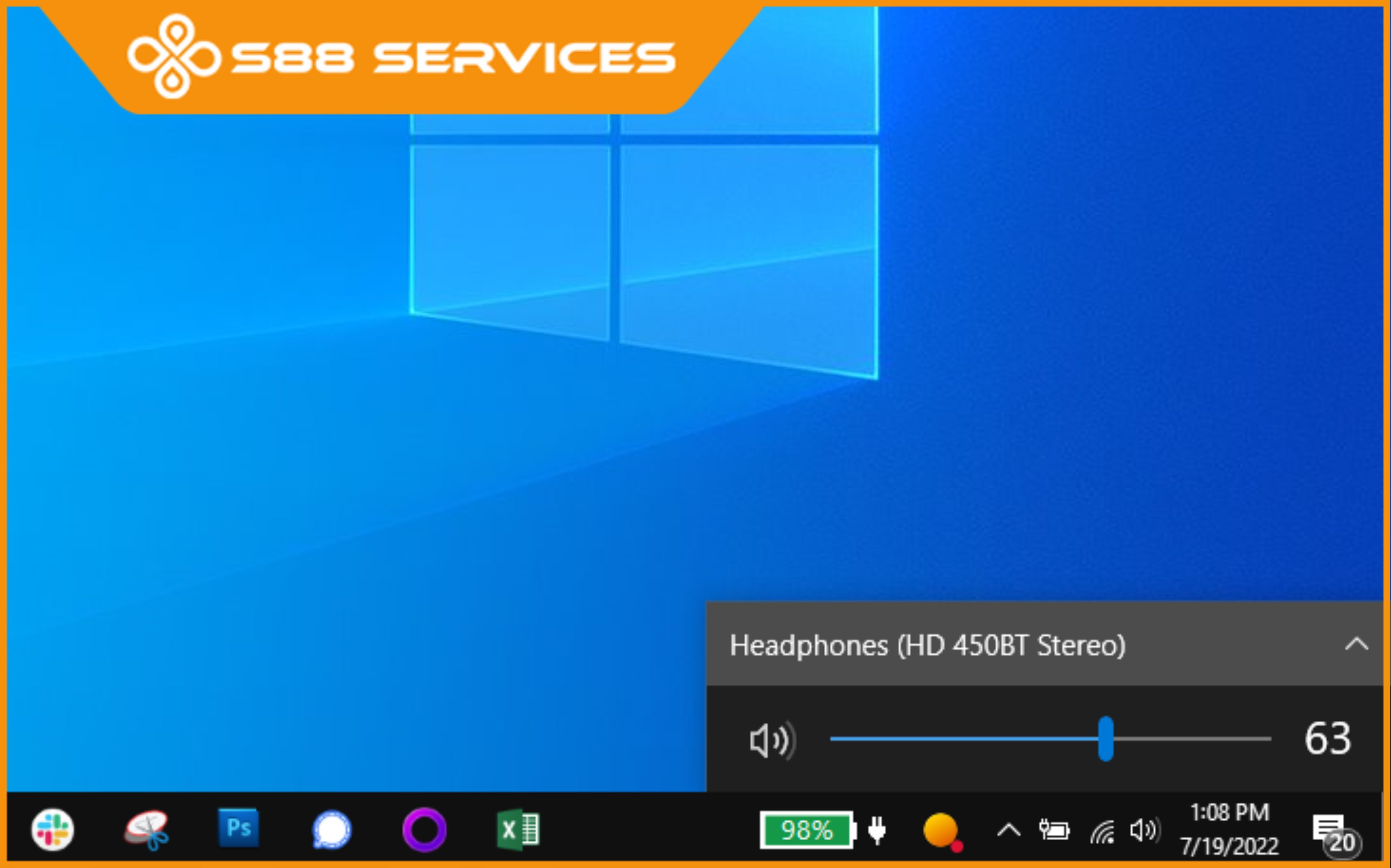
Kiểm tra thiết bị âm thanh mặc định
Đảm bảo rằng loa hoặc tai nghe của bạn đã được chọn là thiết bị âm thanh mặc định:
Nhấp chuột phải vào biểu tượng loa trên thanh tác vụ và chọn Open Sound settings (Mở Cài đặt Âm thanh).
Trong phần Output (Đầu ra), kiểm tra xem thiết bị âm thanh bạn muốn sử dụng (loa, tai nghe) có được chọn đúng hay không.
Nếu thiết bị không xuất hiện, hãy nhấp vào Manage sound devices (Quản lý thiết bị âm thanh) và chọn thiết bị âm thanh bạn muốn kích hoạt.
Sử dụng Troubleshooter để bật loa máy tính Win 10
Khắc phục sự cố âm thanh tự động
Nếu loa của bạn không hoạt động mặc dù đã mở âm lượng, bạn có thể sử dụng công cụ Troubleshooter của Windows 10 để tìm và sửa lỗi tự động:
Nhấp chuột phải vào biểu tượng loa trên thanh tác vụ.
Chọn Troubleshoot sound problems (Khắc phục sự cố âm thanh).
Windows sẽ tự động quét và sửa chữa các lỗi liên quan đến âm thanh.
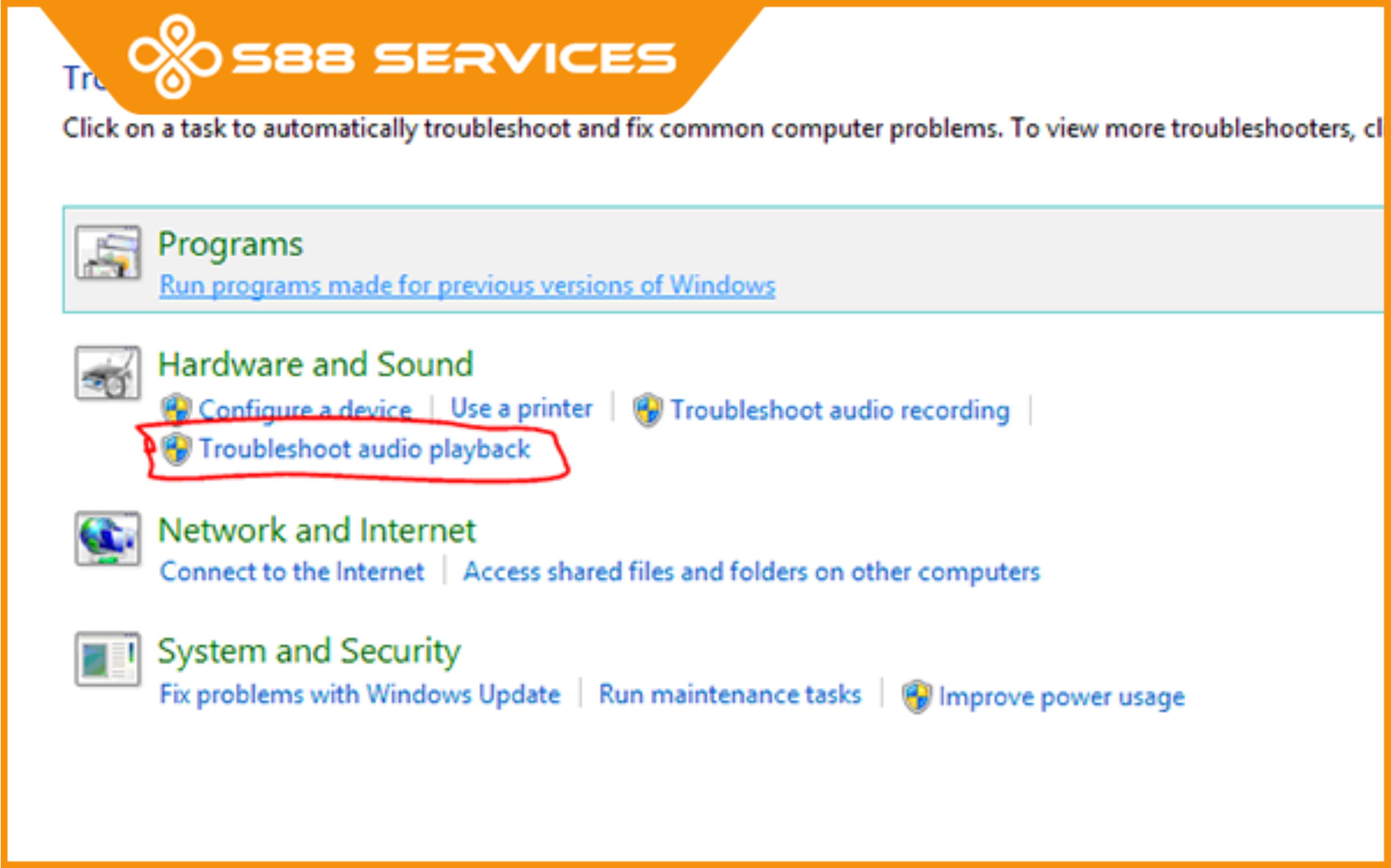
Kiểm tra driver âm thanh để bật loa máy tính Win 10
Cập nhật driver âm thanh
Lỗi âm thanh có thể do driver âm thanh bị lỗi hoặc cũ. Để kiểm tra và cập nhật driver, bạn làm theo các bước sau:
Nhấn Windows + X và chọn Device Manager (Quản lý Thiết bị).
Mở rộng mục Sound, video and game controllers.
Nhấp chuột phải vào driver âm thanh của bạn và chọn Update Driver (Cập nhật Driver).
Chọn Search automatically for updated driver software (Tìm kiếm tự động phần mềm driver cập nhật).
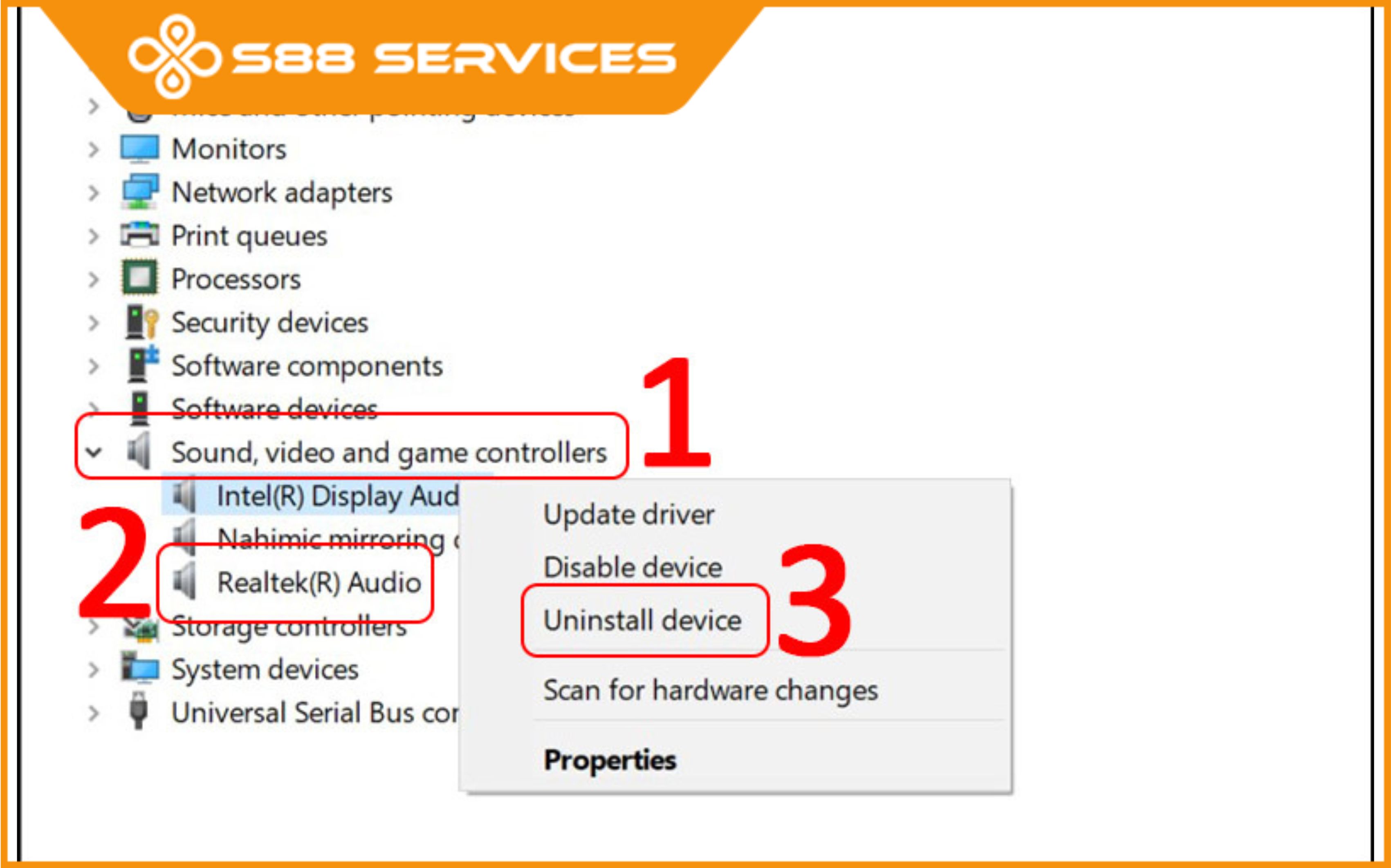
Cài lại driver âm thanh
Nếu việc cập nhật driver không giải quyết được vấn đề, bạn có thể thử gỡ bỏ và cài lại driver âm thanh:
Trong Device Manager, nhấp chuột phải vào driver âm thanh và chọn Uninstall device (Gỡ cài đặt thiết bị).
Sau khi gỡ bỏ, khởi động lại máy tính, Windows sẽ tự động cài đặt lại driver âm thanh.
Kiểm tra kết nối thiết bị âm thanh để bật loa máy tính Win 10
Kiểm tra kết nối loa hoặc tai nghe
Đôi khi, loa hoặc tai nghe không phát ra âm thanh vì chúng chưa được kết nối đúng cách. Đảm bảo rằng các thiết bị này được kết nối chắc chắn vào cổng âm thanh trên máy tính.
Kiểm tra dây cáp loa hoặc tai nghe để chắc chắn không bị hỏng hoặc lỏng.
Nếu sử dụng loa ngoài, thử kết nối vào một cổng khác trên máy tính để đảm bảo vấn đề không phải do cổng âm thanh.

Bật loa máy tính Win 10 bằng cách khởi động lại máy tính
Nếu các bước trên không giúp khắc phục sự cố, thử khởi động lại máy tính. Đôi khi, việc khởi động lại có thể giúp hệ điều hành và các ứng dụng khôi phục lại cài đặt âm thanh mặc định.
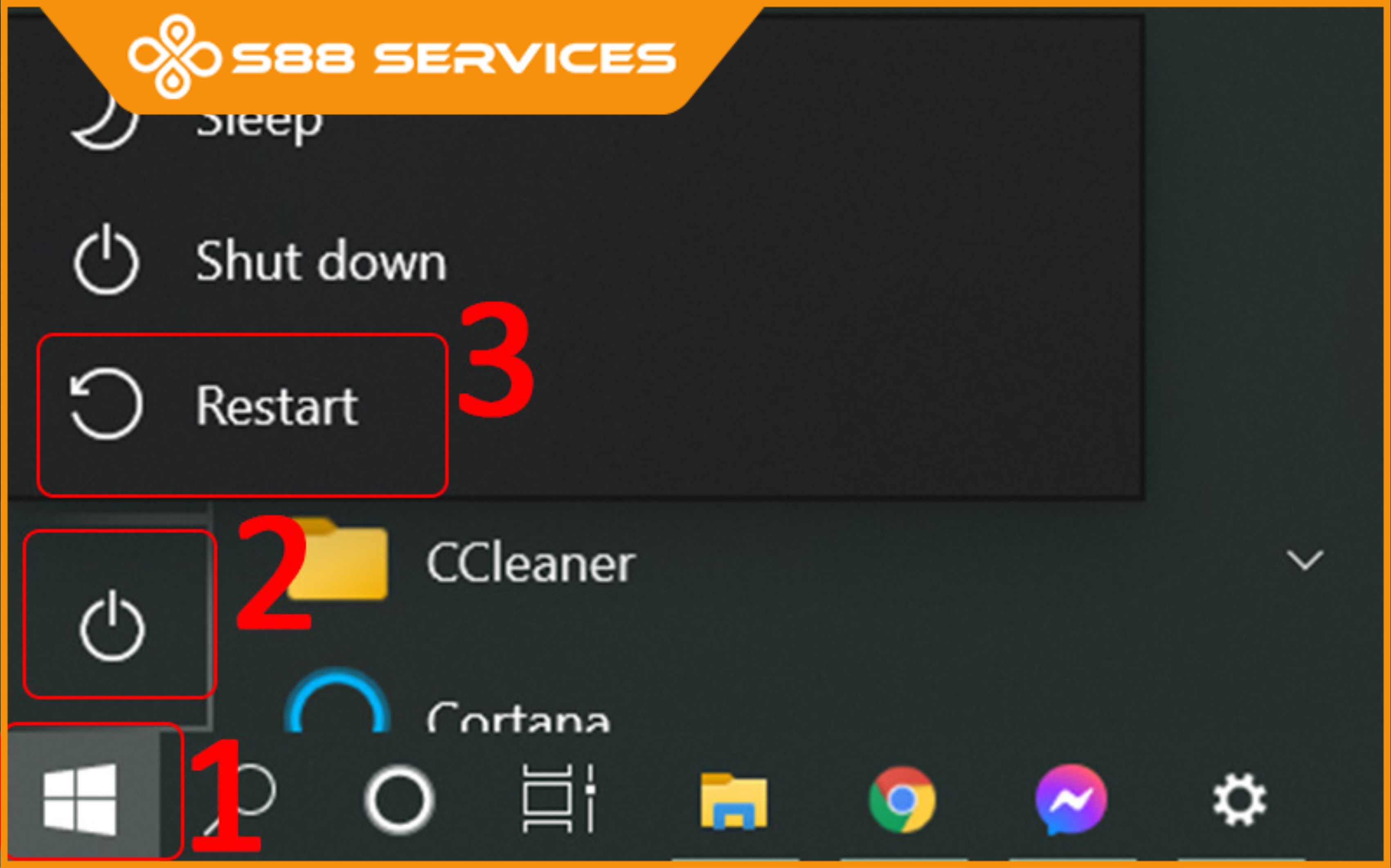
Cách mở loa máy tính Windows 10 khá đơn giản và bạn có thể khắc phục vấn đề này bằng các bước cơ bản như kiểm tra âm lượng, cài đặt thiết bị âm thanh mặc định, và cập nhật driver âm thanh. Nếu bạn vẫn gặp phải sự cố, thử sử dụng công cụ chẩn đoán lỗi của Windows hoặc kiểm tra lại kết nối phần cứng. Hy vọng những hướng dẫn trên sẽ giúp bạn khôi phục lại âm thanh trên máy tính một cách dễ dàng.
--------------------------------
Hệ thống S88 Services:
✆ Liên hệ hotline - 0247.106.9999
✆ Nhắn tin: https://m.me/s88vn
✆ Website: http://s88.vn/
Địa chỉ:
✣ 40 Trần Đại Nghĩa - Hai Bà Trưng - Hà Nội (số máy lẻ 310)
✣ 164 Nguyễn Xiển - Thanh Xuân - Hà Nội (số máy lẻ 311)
✣ Số 9 đường Huỳnh Thúc Kháng kéo dài (gần Bệnh viện GTVT) - Đống Đa - Hà Nội (số máy lẻ 312)
✣ 106 Hồ Tùng Mậu - Cầu Giấy - Hà Nội (số máy lẻ 313)
✣ 378 Phạm Văn Đồng - Từ Liêm - Hà Nội (số máy lẻ 411)
✣ 166 Vạn Phúc - Hà Đông - Hà Nội (số máy lẻ 224)